فیلتر های جستجو در File Explorer
آیا برای یافتن فایلها در میان تعداد زیادی فایل در File Explorer تلاش میکنید ولی موفق نمیشوید ؟ احتمالا از .یژگی های بخش جستجوی File Explorer در ویندوز بی خبر هستید، که به شما امکان می دهد جستجوهای خود را بر اساس نوع فایل، اندازه، تاریخ، محتوا و موارد دیگر اصلاح کنید. در اینجا چند فیلتر جستجوی مفید وجود دارد که میتوانید از آنها برای پیداکردن سریعتر فایل استفاده کنید.
1 جستجو بر اساس پسوند فایل و نوع
File Explorer به شما امکان می دهد نتایج جستجوی خود را با پسوند فایل اصلاح کنید. به عنوان مثال، اگر پوشه ای حاوی فایل هایی مانند اسناد، فیلم ها، برنامه ها و تصاویر است، اما شما فقط به تصاویر PNG علاقه مند هستید، می توانید ext:.png را در نوار جستجو تایپ کنید. سپس File Explorer نتایج را فیلتر می کند تا فقط تصاویر PNG را نمایش دهد و پیدا کردن موارد مورد نیاز را آسان تر می کند.
به همین ترتیب، اگر ترجیح میدهید فایلها را بر اساس دستهبندی فیلتر کنید تا یک پسوند خاص، میتوانید فایلها را بر اساس نوع آنها مانند اسناد، تصاویر، ویدیوها یا موسیقی گروهبندی کنید. به عنوان مثال، برای یافتن همه فایلهای تصویری با هر فرمتی، نوع:picture را در نوار جستجو تایپ کنید و File Explorer تمام تصاویر داخل پوشه را نمایش میدهد.
2 جستجو با حروف عام
File Explorer به شما امکان می دهد از کاراکترهای خاصی مانند “*” و “?” استفاده کنید. هنگامی که از پسوندها یا نام کامل آنها مطمئن نیستید،میتوانید از آنها استفاده کنید.
ستاره (*) نشان دهنده صفر یا چند کاراکتر است. به عنوان مثال، اگر فایلی به نام “report” دارید اما در مورد نسخه آن مطمئن نیستید (مانند v_1، v_2)، می توانید report*.* را در نوار جستجو تایپ کنید. سپس File Explorer تمام فایلهایی را که با “report” شروع میشوند، فیلتر میکند، صرف نظر از اینکه چند کاراکتر آن را دنبال میکنند یا پسوند آنها چیست.
علامت سوال (؟) نشان دهنده یک کاراکتر واحد در نام یا پسوند است. به عنوان مثال، اگر فایلهایی به نامهای file1، file2، file3 و غیره دارید، میتوانید file?.txt را تایپ کنید تا همه فایلهایی را که با “file” شروع میشوند و با هر رقم یا حرفی به جای علامت سوال شروع میشوند، پیدا کنید. این همچنین می تواند برای جستجوی برنامه های افزودنی که ممکن است کوتاه یا کمی متفاوت باشند استفاده شود.
3 جستجو بر اساس برچسب ها
File Explorer به شما این امکان را می دهد که برچسب ها را به فایل ها اختصاص دهید و مکان یابی آنها را بعدا آسان تر می کند. برای تگ کردن یک فایل، روی آن کلیک راست کرده، “Properties” را انتخاب کنید و به برگه “Details” بروید. فیلد Tags را پیدا کنید، روی فضای خالی دوبار کلیک کنید و برچسب های خود را وارد کنید. هنگام اضافه کردن چندین تگ، باید آنها را با نقطه ویرگول از هم جدا کنید.
هنگامی که فایل های خود را برچسب گذاری کردید، می توانید به سرعت آنها را با استفاده از کادر جستجو جستجو کنید. برچسب ها را تایپ کنید: به دنبال آن برچسبی که به دنبال آن هستید. برای جستجوی فایل های مربوط به عروسی، برچسب ها:wedding را در نوار جستجو تایپ کنید. اگر به دنبال فایل هایی با یکی از دو تگ یا هر دو تگ به طور همزمان هستید، می توانید از عملگرهای “AND” یا “OR” استفاده کنید – به عنوان مثال، tags:work OR tags: office.
4 جستجو بر اساس محتوای فایل
اگر نام یا پسوند فایلی را نمیدانید، میتوانید بر اساس متن، عبارات یا کلمات کلیدی خاصی در محتوای آن جستجو کنید. با این حال، نمایه سازی محتوا باید فعال باشد تا این ویژگی کار کند. برای اطمینان از فعال بودن آن، به Settings > Privacy and Security > Searching Windows ویندوز بروید، روی «Find My Files» کلیک کنید و «Enhanced» را انتخاب کنید.
برای جستجو بر اساس محتوا، محتوا را تایپ کنید: به دنبال آن کلمه یا عبارت کلیدی را در نوار جستجو وارد کنید، و ویندوز محتوای فایل ها را در مکان های فهرست شده جستجو می کند. برای مثال، اگر به دنبال فایلهایی هستید که حاوی عبارت «یادداشتهای جلسه» هستند، محتوا را تایپ کنید: «یادداشتهای جلسه». همچنین می توانید در جستجوی خود از حروف عام استفاده کنید، مانند content:report*.
5 جستجو بر اساس تاریخ
همچنین میتوانید فایلها را بر اساس تاریخ دقیق یا محدوده تاریخ بر اساس زمان ایجاد، آخرین دسترسی یا آخرین تغییر فایل فیلتر کنید. برای مثال، برای یافتن فایلهایی که امروز اصلاح کردهاید، میتوانید datemodified:today را تایپ کنید. برای پیدا کردن فایلهای ایجاد شده در این هفته یا ماه، از datecreated:this یا datecreated:this ماه استفاده کنید.
مطلب مرتبط:4 راه برای مخفی کردن فایل ها و پوشه ها در ویندوز 11
برای جستجوی فایل های ایجاد شده بین 1 دسامبر و 28 دسامبر، می توانید datecreated:>=2023-12-01 AND datecreated:<=2023-12-28 را تایپ کنید. به طور مشابه، میتوانید فایلهایی را که قبل یا بعد از یک تاریخ خاص به آنها دسترسی پیدا کردهاید، فیلتر کنید. به عنوان مثال، از dateaccessed:>=2023-12-05 برای پیدا کردن همه فایلهایی که بعد از 5 دسامبر به آنها دسترسی دارند، استفاده کنید.
6 کلمات یا عبارات خاص را حذف کنید
File Explorer به شما امکان می دهد کلمات یا عبارات خاصی را با استفاده از عملگر NOT یا با قرار دادن علامت منفی (-) قبل از عبارتی که می خواهید حذف کنید، از نتایج جستجو حذف کنید. استفاده از دومی نسبتا ساده تر است. این به شما کمک میکند فایلهایی را که به آنها علاقه ندارید حذف کنید، در حالی که همچنان فایلهایی را پیدا کنید که با معیارهای جستجوی دیگر مطابقت دارند.
برای مثال، اگر همه فایلهای Word را در یک پوشه جستجو میکنید، اما میخواهید آنهایی را که دارای کلمه “draft” هستند حذف کنید، میتوانید *.docx -draft را تایپ کنید. همچنین میتوانید با اضافه کردن چندین علامت منفی جلوی هر عبارت، مانند *.docx -draft -final، چندین کلمه را حذف کنید تا فایلهای حاوی «پیشنویس» و «نهایی» را حذف کنید.
هنگام حذف عبارات، آنها را در علامت نقل قول قرار دهید، مانند *.docx -‘Meeting Notes’ تا اسناد حاوی عبارت “یادداشت های جلسه” را حذف کنید. اگر ترجیح می دهید پوشه های خاصی هرگز در نتایج جستجوی شما ظاهر نشوند، بدون توجه به معیارها، می توانید به راحتی آنها را از طریق برنامه تنظیمات ویندوز حذف کنید.
7 جستجو بر اساس اندازه
File Explorer همچنین به شما امکان می دهد فایل ها را بر اساس اندازه آنها جستجو کنید. اگر اندازه تقریبی فایل مورد نظر خود را می دانید، این ویژگی یافتن آن را آسان می کند. همچنین یک فیلتر مفید برای تمیز کردن فضای ذخیرهسازی است، زیرا به شما امکان میدهد فایلهای بزرگی را که بیش از اندازه مشخصی هستند شناسایی کنید. سپس میتوانید آنها را جابهجا یا حذف کنید، اگر دیگر مورد نیاز نیستند.
برای یافتن فایل های بزرگتر از 500 مگابایت، size:>500MB مگابایت را تایپ کنید. برای جستجوی فایل های کوچکتر از 1 گیگابایت، ازsize:<1GB گیگابایت استفاده کنید. اگر میخواهید فایلها را در محدوده اندازه خاصی فیلتر کنید، مثلاً بین 100 مگابایت تا 400 مگابایت، میتوانید اندازه:>100 مگابایت <400 مگابایت را تایپ کنید. فقط مطمئن شوید که هیچ فاصله ای بین اندازه و واحد وجود ندارد (به عنوان مثال، مگابایت، گیگابایت)
8 فیلترهای جستجوی متعدد را ترکیب کنید
می توانید با ترکیب فیلترهای جستجوی مختلف، فایل هایی را جستجو کنید که دارای چندین معیار هستند. به عنوان مثال، اگر به دنبال فایل های PDF بزرگتر از 10 مگابایت هستید، می توانید از *.pdf size:>10MB استفاده کنید. برای افزودن شرایط دیگری، مانند فایلهایی که پس از 1 مارس 2024 اصلاح شدهاند، میتوانید جستجو را به *.pdf size:>10MB datemodified:>01/12/2024 گسترش دهید.
اگر میخواهید از چندین نسخه از یک فیلتر استفاده کنید، میتوانید از عملگر OR مانند اندازه:<10MB OR size:>100MB برای یافتن فایلهای کوچکتر از 10 مگابایت و بزرگتر از 100 مگابایت استفاده کنید. برای جستجوهای پیچیده تر، می توانید معیارها را با استفاده از پرانتز گروه بندی کنید، مانند (اندازه:<10MB یا اندازه:>100MB) dateaccessed:>01/12/2024.
با استفاده از فیلترهای ذکر شده در بالا، می توانید فایل ها را در چند ثانیه مکان یابی کنید. این فیلترها به مواردی که توضیح داده شده محدود نمی شوند. همچنین می توانید بر اساس نام مالک، طول نام فایل، مکان پوشه ها و موارد دیگر جستجو کنید. میتوانید جستجوهای پیچیده را در دسترسی سریع ذخیره کنید، بنابراین لازم نیست هر بار معیارهای جستجو را دوباره وارد کنید.
مطلب مرتبط:نحوه ترکیب فایل های PDF در ویندوز 11


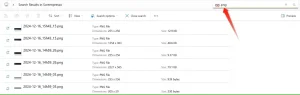
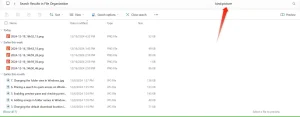

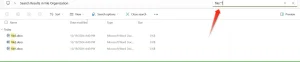
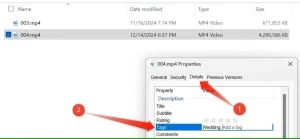
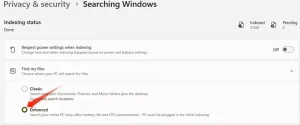
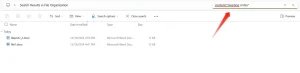
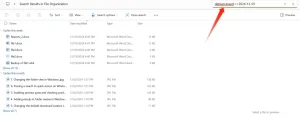
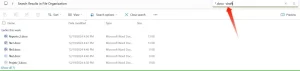
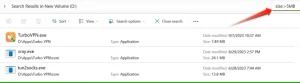
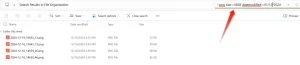




دیدگاهتان را بنویسید